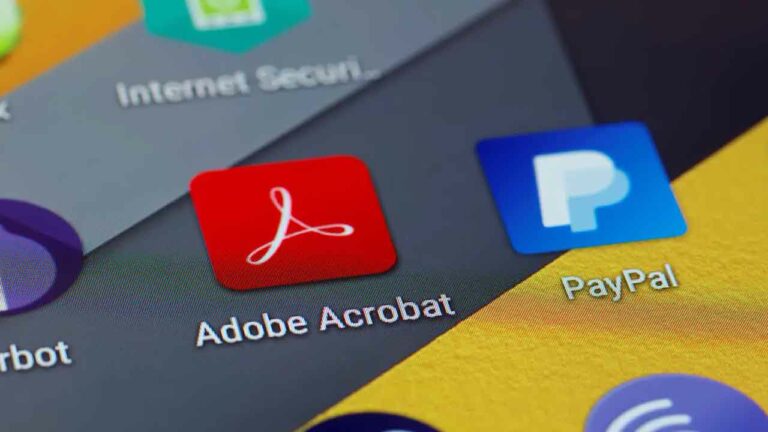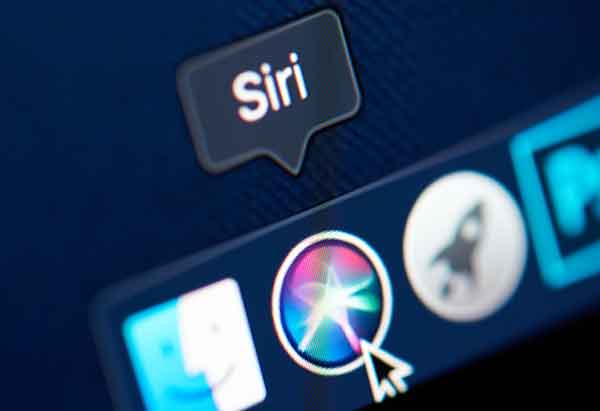Как отразить Mac на мониторе ПК

Итак, вы хотите знать, как отразить Mac на мониторе ПК? Ваш ноутбук Mac может многое сделать для вас, и отображение вашего ноутбука Mac на мониторе ПК — одна из самых уникальных функций, которыми вы можете воспользоваться.
Зеркальное отображение экрана — это способ потоковой передачи контента с одного устройства на другое. Это позволяет вам наслаждаться этим контентом на большом экране, таком как телевизор или монитор. Большинство интеллектуальных развлекательных устройств позволяют это делать, но нативная трансляция поддерживается не всеми источниками контента.
Если вы хотите смотреть Netflix, Hulu или Prime, просматривать свою работу на большом экране или отправлять презентацию другим людям в комнате, зеркальное отображение экрана с вашего Mac упрощает задачу.
Как отразить ноутбук Mac на мониторе ПК с помощью кабеля (с прямым проводом)

Подключение ноутбука напрямую к монитору ПК — это старый способ зеркального отображения вашего Mac на монитор ПК. Если у тебя есть адаптер дает Mini DisplayPort a VGA для Mac подключите его к монитору, а затем выполните следующие действия, чтобы отразить экран Mac.
Проверьте порты на вашем Mac, так как они определят, понадобится вам адаптер или нет. Вам понадобится адаптер в тех случаях, когда кабель от внешнего устройства несовместим с портом USB-C или Thunderbolt 3 на вашем Mac. Чтобы найти подходящий адаптер или кабель для вашего Mac, определите разъем на конце кабеля от дисплея.
Затем проверьте количество дисплеев, поддерживаемых вашим Mac. Для этого щелкните меню Apple и выберите «Об этом Mac».
Щелкните Поддержка> Технические характеристики. На открывшейся веб-странице перейдите в раздел «Поддержка видео», чтобы увидеть количество дисплеев, поддерживаемых вашим Mac.
На Mac щелкните логотип Apple, чтобы открыть меню, и выберите «Системные настройки».
Щелкните Просмотр. Затем нажмите «Упорядочить». Установите флажок рядом с Mirror Display, чтобы выбрать его.
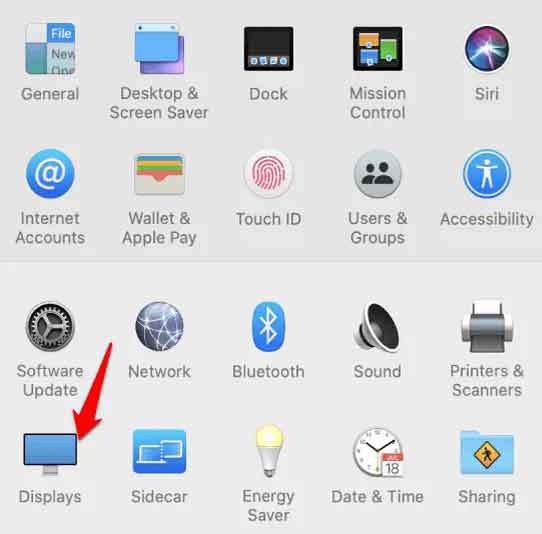
Примечание. Для использования внешнего монитора не обязательно открывать собственный дисплей ноутбука Mac (также известный как режим закрытого просмотра или режим закрытой раскладушки). Если у вас есть внешняя мышь или клавиатура, вы можете использовать их с внешним монитором. Однако, если вам нужна клавиатура ноутбука, его нужно держать открытым.
На вкладке «Расположение» вы можете расположить дисплеи или изменить основной дисплей и переместить дисплеи в желаемое положение. Каждый раз, когда вы меняете положение, вокруг дисплея появляется красная рамка.
Чтобы установить монитор вашего ПК в качестве основного экрана, просто перетащите меню на этот экран.
Как отразить ноутбук Mac на монитор ПК через AirPlay и программное обеспечение

Вы можете отразить свой ноутбук Mac на мониторе ПК с помощью Apple AirPlay. Однако вам потребуется как минимум два AirPlay-совместимых устройства, подключенных к одной сети Wi-Fi, и дополнительное программное обеспечение.
Некоторое программное обеспечение, которое вы можете использовать для добавления AirPlay на монитор вашего ПК, включает: AirParrot, который неофициально предоставляет альтернативный способ реализации протокола AirPlay для зеркалирования на Chromecast и Apple TV. Он также может отображать другое шоу на Apple TV, пока вы все еще используете экран ноутбука Mac для других целей.
Чтобы использовать AirParrot, скачать, установите и запустите его на своем ноутбуке Mac.Щелкните значок AirParrot и выберите «Расширить рабочий стол».
Затем экран вашего Mac появится на мониторе вашего ПК или на вашем любимом зеркальном приемнике, и вы можете перетащить свои приложения на оба экрана по своему усмотрению.
Другие аналогичные инструменты, которые вы можете использовать, включают X-Mirage, который позволяет записывать все, что отображается на экране, включая звук. Вы также можете одновременно отображать несколько устройств на одном мониторе, используя Отражатель, AirMyPC или бесплатные автономные программы, такие как LonelyScreen . Они позволяют получать потоки AirPlay с других устройств.
Как отразить ноутбук Mac на монитор ПК с помощью Chromecast

Google Chromecast — это автономный ключ, который можно использовать с ноутбуком Mac для беспроводной потоковой передачи аудио или видео на телевизор или монитор ПК.
- Будет отображен список доступных устройств Google. Выберите то, что вы хотите транслировать. Если вам нужен полноэкранный режим, нажмите «Удаленный экран», и ваш контент появится на мониторе вашего ПК. Отсюда вы можете транслировать что угодно, от фильмов Netflix до слайд-шоу, альбомов Google Фото или просматривать вызов Google Meet на мониторе компьютера.
Примечание. Если вы хотите транслировать вкладку в браузере Chrome на Chromecast, откройте браузер и перейдите на вкладку, которую вы хотите транслировать на монитор вашего ПК. Найдите значок Chromecast в строке меню и щелкните по нему. Выберите свое устройство Chromecast из списка доступных устройств Google, и карта отобразится на мониторе ПК.
Зеркальное отображение Mac — это просто
Мы надеемся, что эти методы и шаги помогли вам научиться зеркалировать ноутбук Mac на монитор ПК. Если у вас есть другие методы, которые вы используете для выполнения того, что не упомянуто в нашем списке, или у вас есть вопросы по шагам, перечисленным выше, поделитесь ими в разделе комментариев ниже.